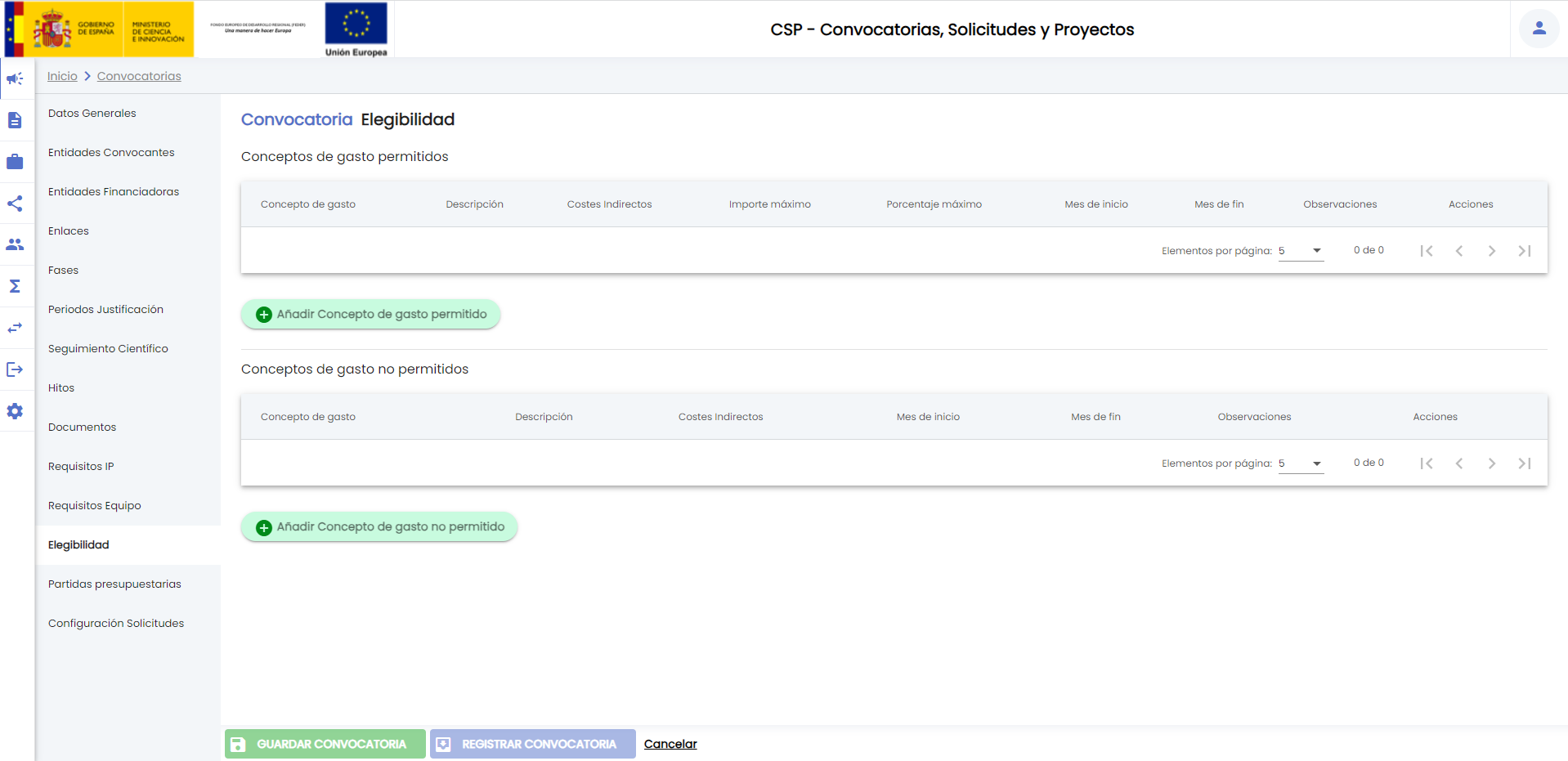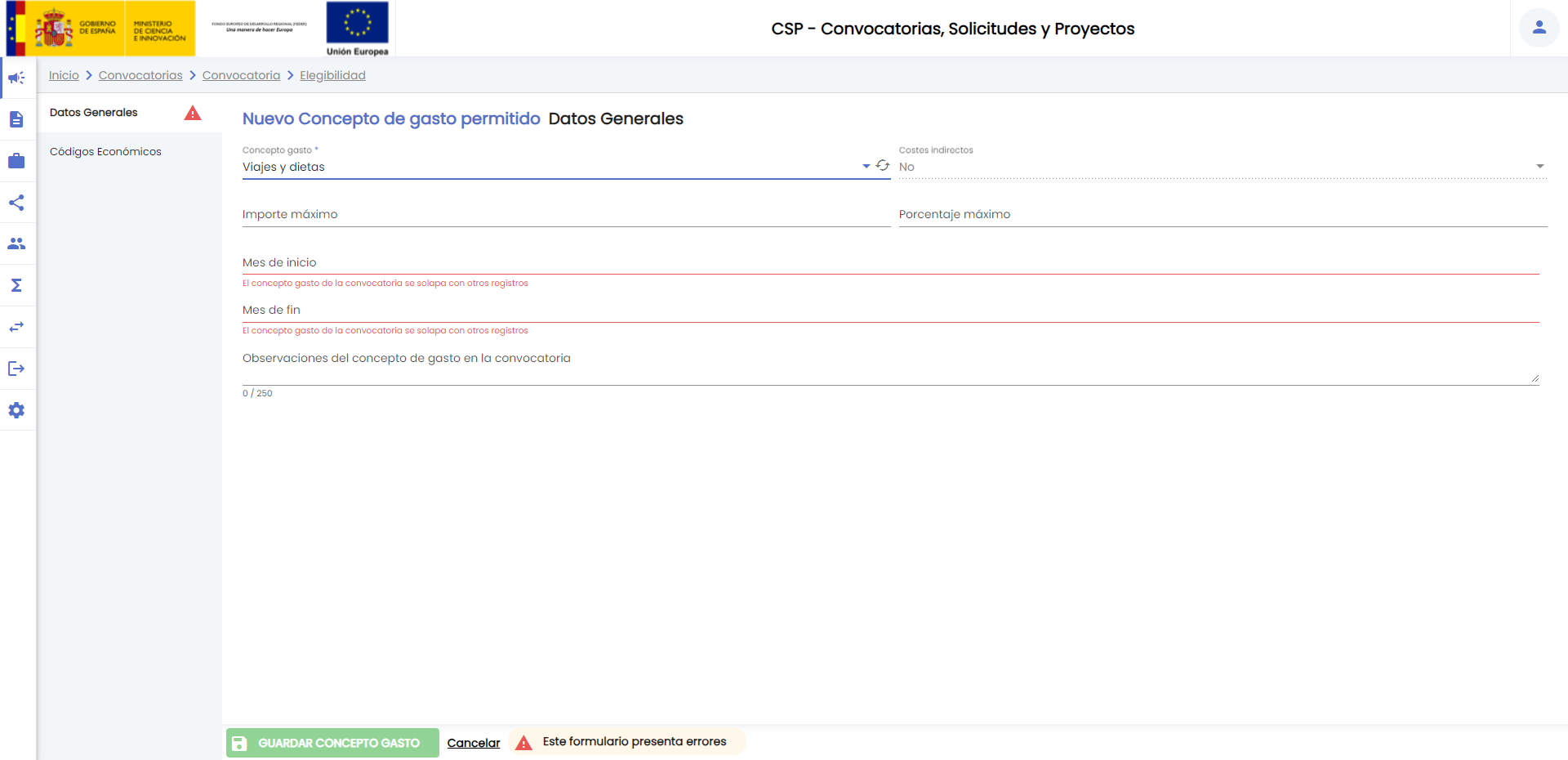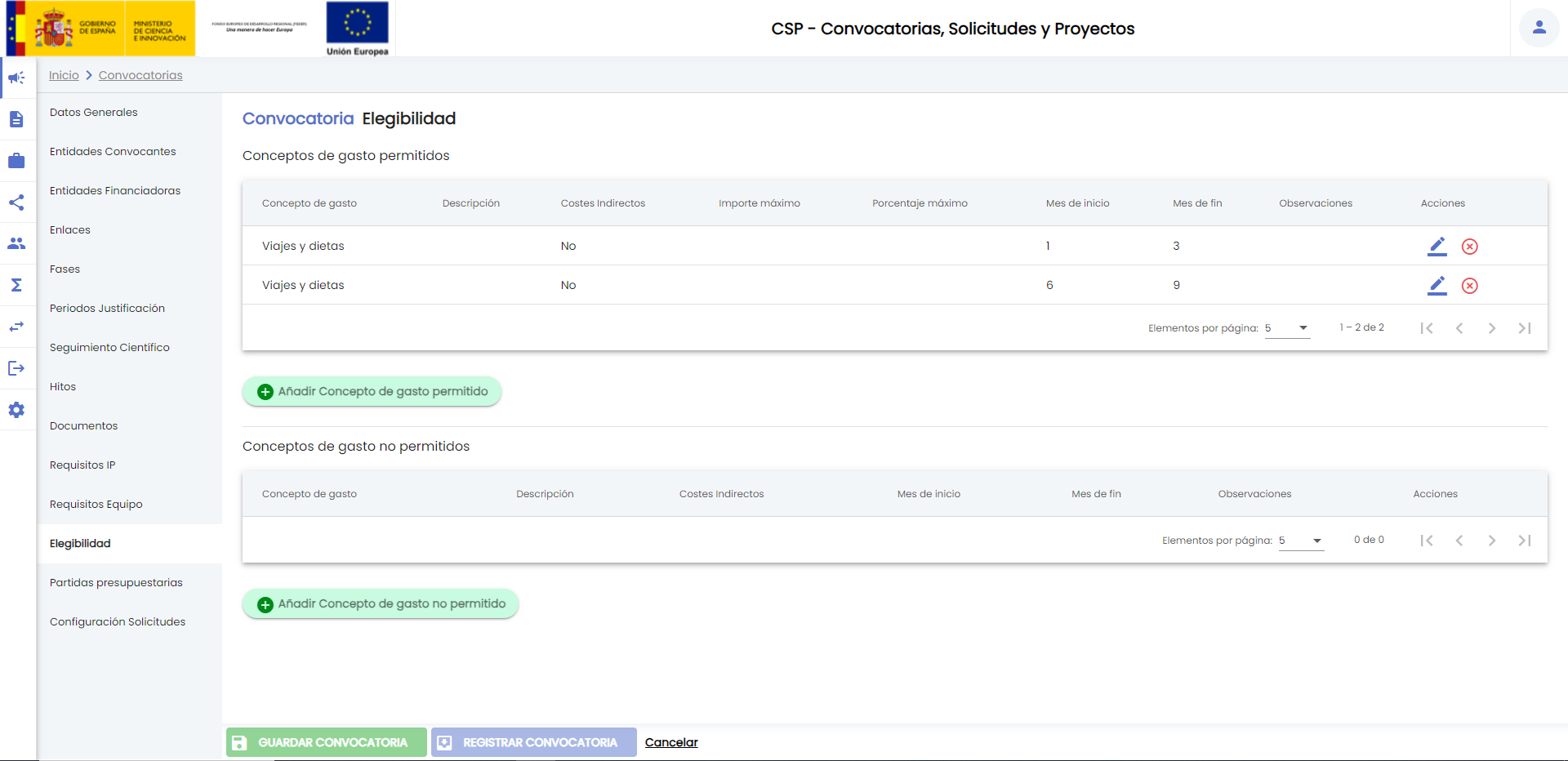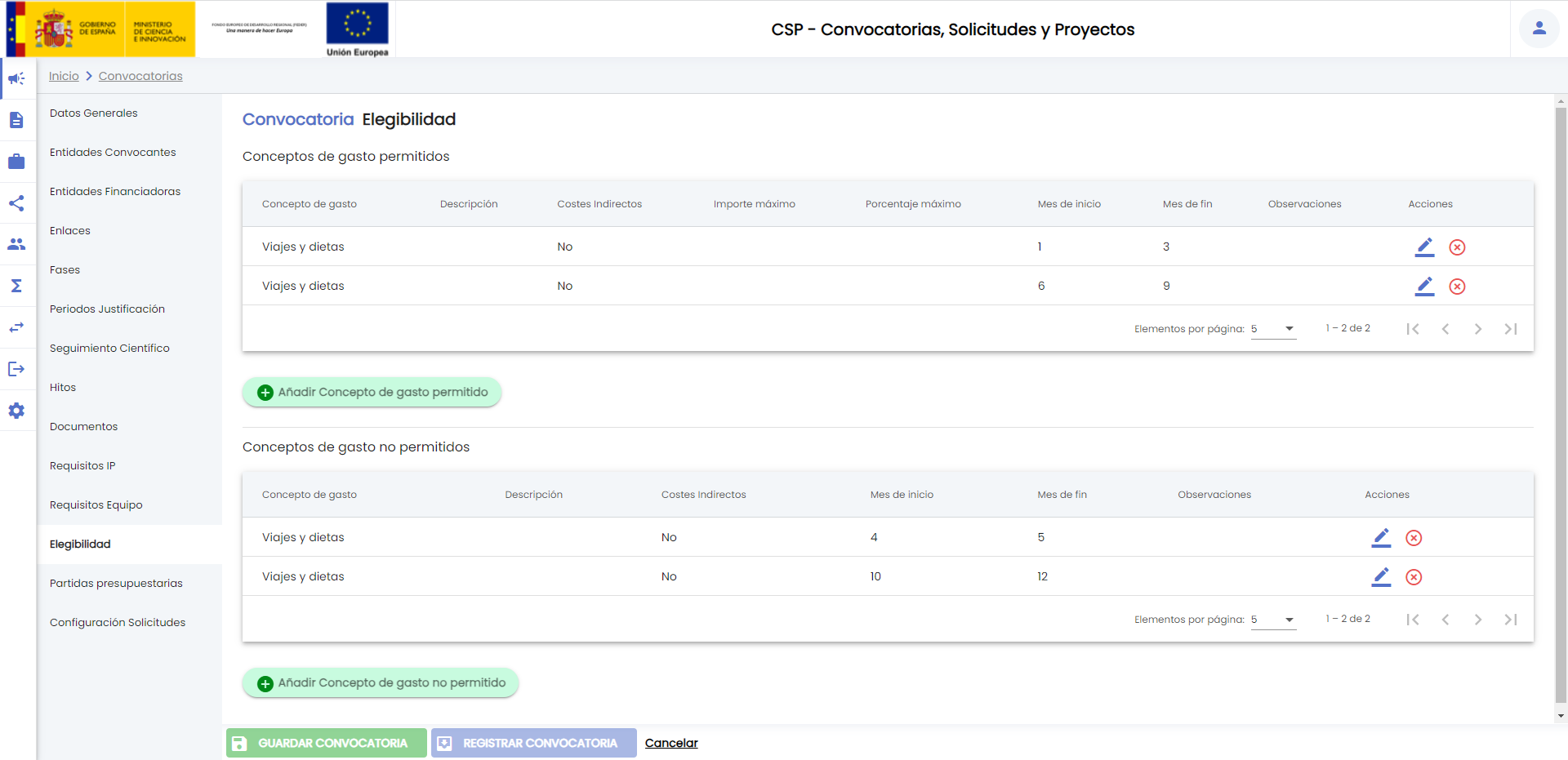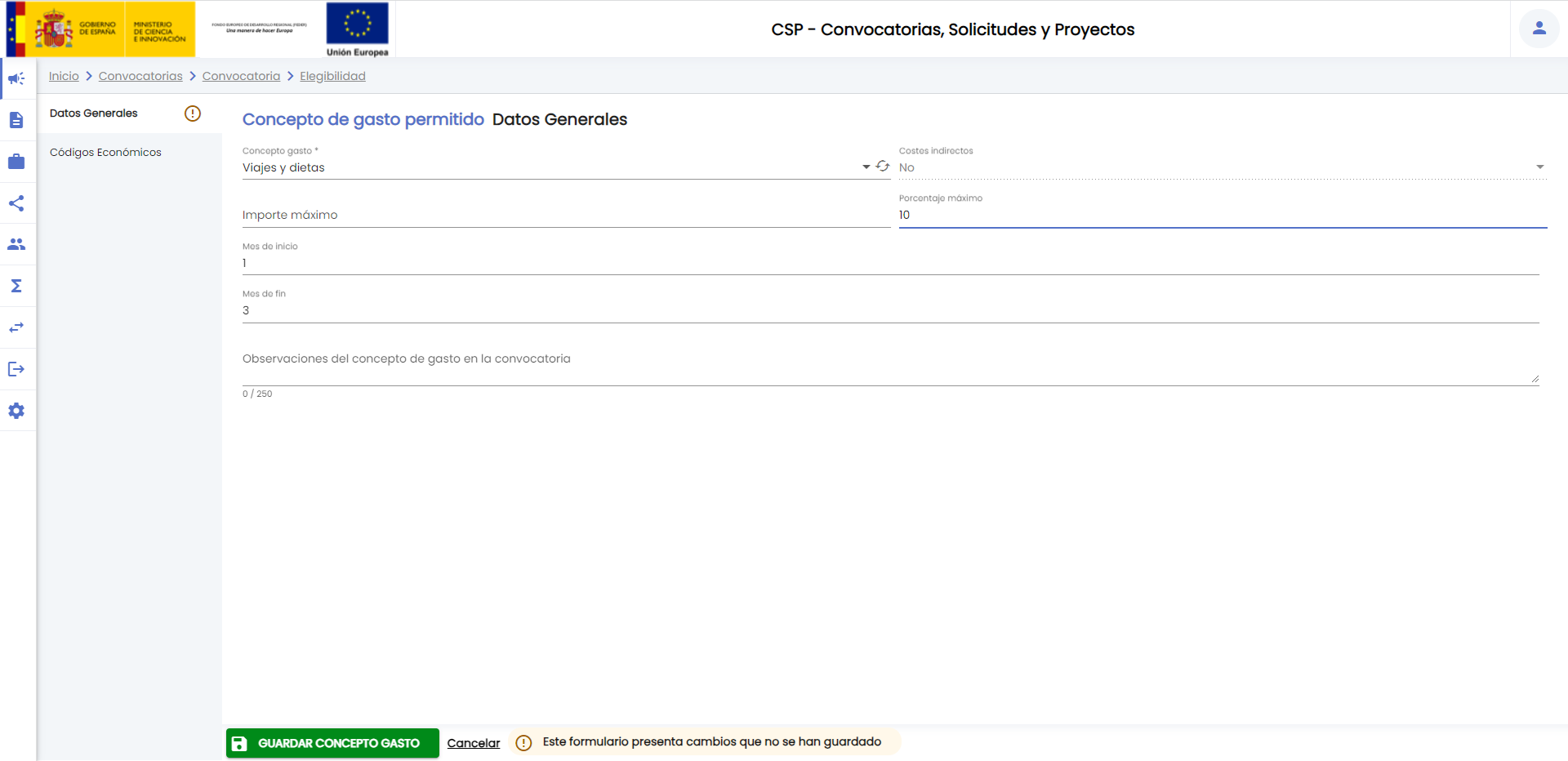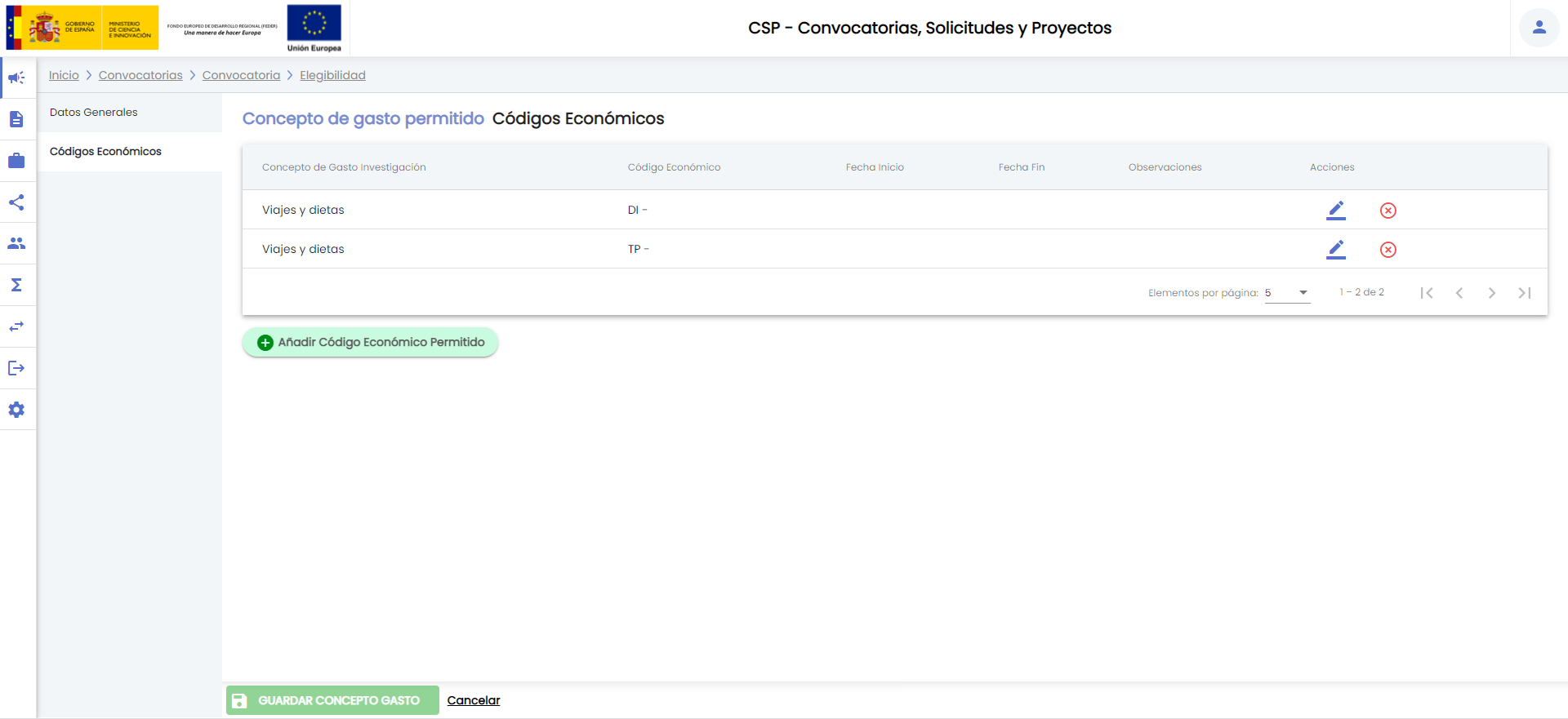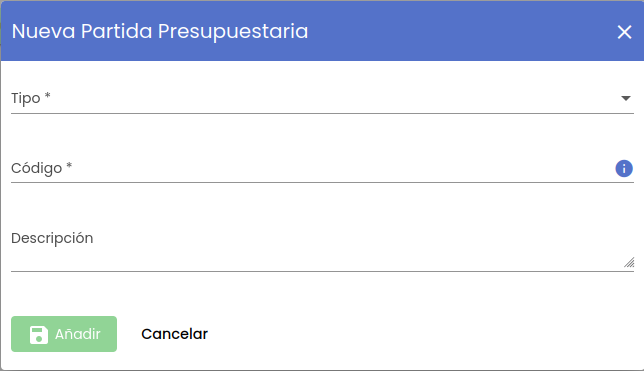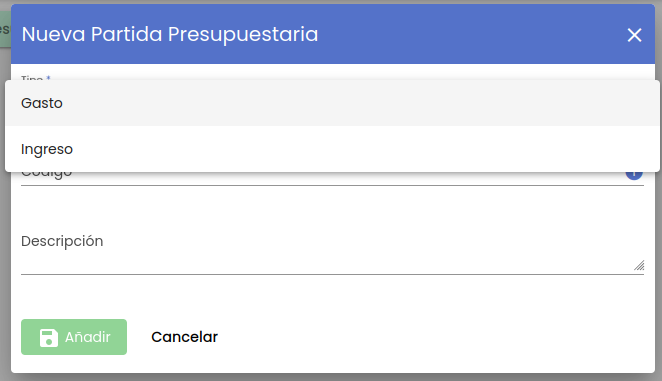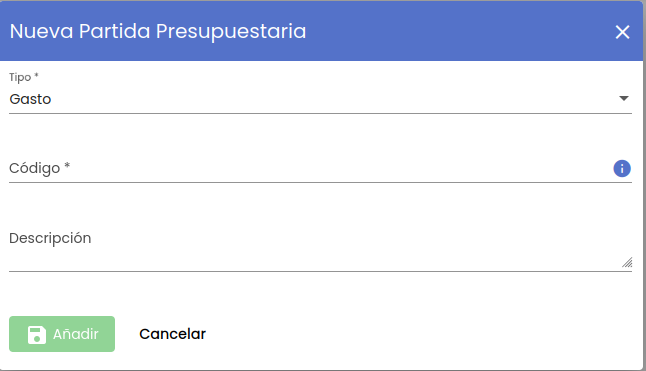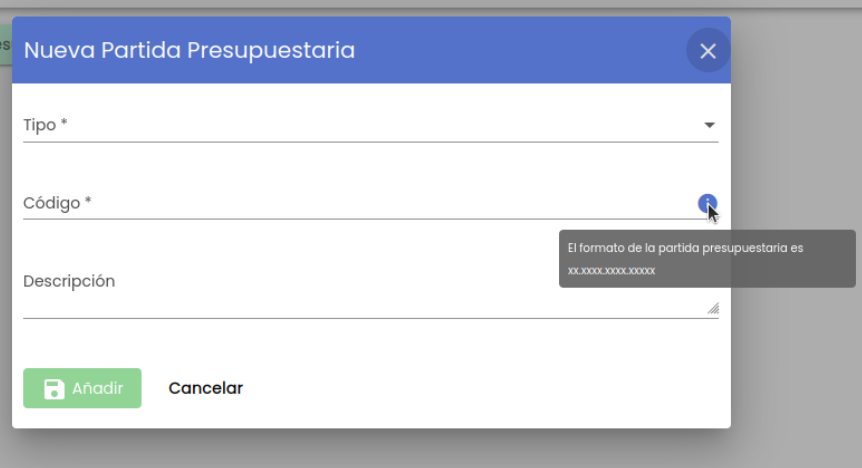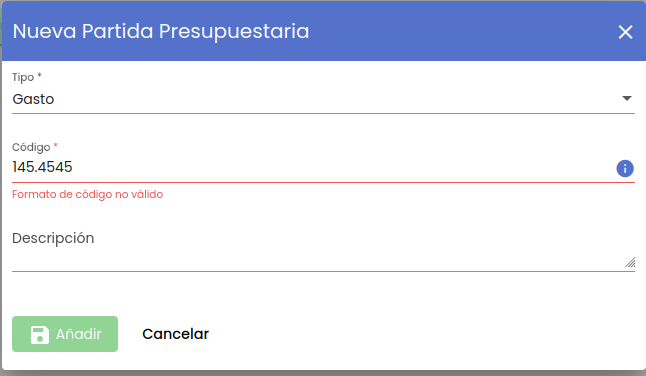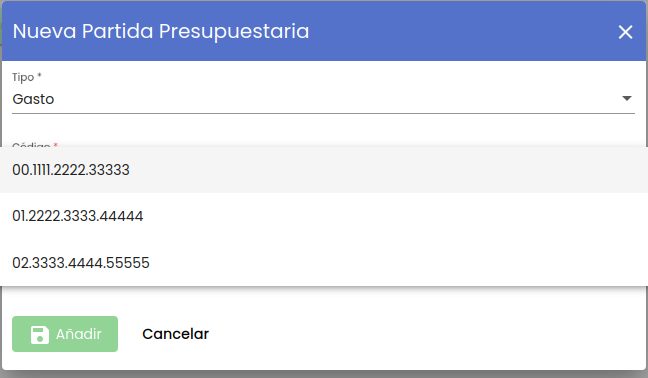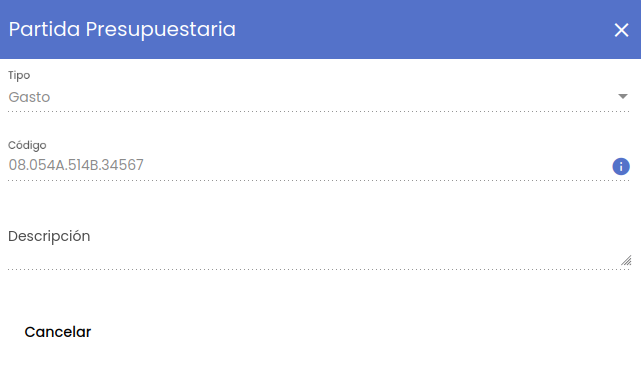...
- Título: Si se introduce una cadena en este filtro, se mostrarán las convocatorias que contengan la cadena introducida en cualquier parte del campo "título".
- Identificación: Si se introduce una cadena en este filtro, se mostrarán las convocatorias que contengan la cadena introducida en cualquier parte del campo "identificación" (referencia).
- Estado: Campo para aplicar búsquedas por el estado de la convocatoria. Es un desplegable con el listado de estados posible (borrador y registrada).
- Activo. Es un desplegable con los valores "sí", "no", "todos". La entidad "convocatoria" admite eliminación con recuperación (MDU-Manual de usuario - 3.10 Eliminar elemento), con el campo "activo" se permite realizar búsquedas sobre las convocatorias que hubieran sido eliminadas. Por defecto el filtro está precargado con el valor "sí", para que de partida solo se muestren las convocatorias activas. Para mostrar las convocatorias que hubieran sido eliminadas se debe establecer el valor de este filtro a:
- "No": se muestran solo las convocatorias que hubieran sido desactivadas (eliminadas).
- "Todas": se muestran todas las convocatorias, tanto las activas como las desactivadas (eliminadas).
- Unidad de gestión. Permite limitar la búsqueda a las convocatorias de una unidad de gestión. La unidad de gestión se indicará mediante un desplegable. En el desplegable de unidades de gestión no estarán incluidas todas las unidades configuradas en el SGI sino solamente las que cada persona tenga habilitadas en la configuración de acceso al SGI.
- Modelo de ejecución. Permite limitar la búsqueda de convocatorias a las de un modelo de ejecución. Los modelos de ejecución por los que se aplica la búsqueda se mostrarán en un desplegable. Este desplegable contendrá solamente los modelos de ejecución que estén asociados a las unidades de gestión que la persona tenga habilitadas en la configuración de acceso al SGI. Para ampliar información sobre los modelos de ejecución, consultar CSP-Configuración - 7 Modelos de ejecución. Para poder aplicar este filtro se debe haber seleccionado previamente una unidad de gestión en el filtro previo.
- Finalidad. Permite aplicar búsquedas sobre las convocatorias de un determinado tipo de finalidad. Los tipos de finalidad se listarán a través de un desplegable. Se listarán los tipos de finalidad vinculados al modelo de ejecución seleccionado en el filtro previo, por lo que para poder aplicar este filtro es necesario haber establecido un valor sobre modelo de ejecución. Para ampliar información sobre los tipo de finalidad, se puede consultar CSP-Configuración - 3 Tipos de finalidad y CSP-Configuración - 7 Modelos de ejecución.
- Fecha publicación, desde - hasta: Con los campos "desde" y "hasta", ambos del tipo fecha, se puede establecer un periodo que permitirá buscar las convocatorias cuya fecha de publicación esté comprendida en el mismo. Ambos campos disponen de un control calendario a través del que se podrá seleccionar la fecha deseada.
- Abierto plazo de presentación de solicitudes. Este filtro permite buscar las convocatorias cuyo plazo de presentación de solicitudes se encuentre vigente al momento actual. El plazo de presentación de solicitudes no es un campo específico de la convocatoria sino que debe haber sido configurado como tal (apartados "configuración solicitudes" y "fases").
- Entidad convocante. Este campo permite especificar una entidad. Se realizará la búsqueda de las convocatorias que contengan a la entidad indicada como una de sus entidades convocantes. Para indicar la entidad convocante se utilizará el buscador común de empresas MDU-Manual de usuario - 8.2 Entidades o empresas
- .
- Entidad financiadora. Este campo permite especificar una entidad. Se realizará la búsqueda de las convocatorias que contengan a la entidad indicada como una de sus entidades financiadoras. Para indicar la entidad financiadora se utilizará el buscador común de empresas MDU-Manual de usuario - 8.2 Entidades o empresas.
- Fuente de financiación. Permite acotar la búsqueda a las convocatorias sobre las que participe una entidad financiadora a través de la fuente de financiación especificada. La fuente de financiación por la que se buscará deberá ser seleccionada del listado. Se listarán todas las fuentes de financiación disponibles en el SGI. Para más información se puede consultar CSP-Configuración - 10 Fuentes de financiación.
- Ámbito geográfico. Permite realizar búsquedas teniendo en cuenta el ámbito geográfico de la convocatoria. El ámbito geográfico deberá ser seleccionado a través del listado ofrecido en este campo. El listado de ámbitos geográficos es definido en tiempo del implantación del SGI.
- Listado de áreas temáticas. Con este filtro se limita la búsqueda de las convocatorias que utilicen un determinado listado de áreas temáticas. El listado de áreas temáticas deberá seleccionarse a partir del desplegable disponible en este campo, que contendrá todos los listados de áreas temáticas configurados en el SGI. Para más información sobre la configuración de los listados de áreas temáticas se puede consultar CSP-Configuración - 9 Listados de áreas temáticas.
- Palabras clave. Este filtro actúa sobre las palabras clave de la convocatoria. Se pueden incluir una o varias palabras. Este campo sigue el comportamiento general descrito en MDU-Manual de usuario - 9 Palabras clave.
...
En el momento inicial de creación de una convocatoria este apartado no dispondrá de ningún dato, presentando el siguiente aspecto:
No es obligatorio indicar la elegibilidad de una convocatoria pero hacerlo será de ayuda en el posterior desglose de presupuesto que puede realizarse en las solicitudes y proyectos creados sobre la convocatoria, así como en la validación de gastos del proyecto (en caso que ésta se encuentre habilitada en el SGI). La elegibilidad de una convocatoria se expresará en base a los conceptos de gasto configurados en el SGI.
...
- Importe máximo. Se puede utilizar este campo para recoger el importe máximo que establece la convocatoria sobre el concepto de gasto.
- Porcentaje máximo. Se puede utilizar esta campo para indicar el porcentaje respecto al importe total de la convocatoria con el que ésta limita el gasto sobre el concepto de gasto.
- Mes de inicio y mes de fin. Ambos son campos opcionales que permitirán establecer el periodo durante el que la convocatoria permite el concepto de gasto. Este periodo se establece sin fechas concretas, puesto que en el momento de creación de la convocatoria, aún no se han iniciado los proyectos y, por tanto, los periodos se expresan de forma relativa a la futura duración de los proyectos (que sí ya tendrán una fecha de inicio concreta). Si no se informa ninguno de los dos campos "mes de inicio" y "mes de fin" se entiende que el concepto de gasto está permitido durante toda la duración de los proyectos resultantes de la convocatoria. Si se informa el mes de inicio pero no se informa del mes de fin, se entiende que el concepto de gasto está permitido desde el mes de inicio indicado hasta la fecha de fin de los proyectos resultantes de la convocatoria.
- Observaciones. Campo de texto libre que permite recoger cualquier observación que aplique sobre el uso del concepto de gasto en la convocatoria.
...
Podrán añadirse tantos conceptos de gasto permitidos como requiera la convocatoria. El mismo concepto de gasto no podrá solaparse como permitido en el mismo periodo de tiempo. Así, con el ejemplo anterior, si se intenta añadir de nuevo el concepto de gasto "viajes y dietas" se mostrará un mensaje de error, advirtiendo que se solapa la configuración del concepto de gasto permitido:
Para establecer configuraciones diferentes para el mismo concepto de gasto permitido deben utilizarse los campos "mes de inicio" y "mes de fin". Así una configuración válida podría ser:
El mismo concepto de gasto "viajes y dietas" podría estar permitido entre los meses 1 y 3, y entre los meses 6 y 9.
...
Aunque no sea lo habitual, sería válida una configuración tal que:
La correspondencia entre un mismo concepto de gasto y un mismo código económico no puede solaparse en el mismo rango de meses (independientemente que el concepto de gasto sea permitido o no permitido). Debe tenerse en cuenta que el solapamiento de la correspondencia se calcula considerando el "mes de inicio" y "mes de fin" de los conceptos de gasto. Si en la configuración de un concepto de gasto no se informa ninguno de los dos campos "mes de inicio" y "mes de fin", se entiende que la configuración del concepto de gasto abarca toda la duración de los proyectos resultantes de la convocatoria (por lo que no se permitiría que los mismos códigos económicos de ese concepto de gasto figurasen en otro/s concepto/s de gasto). Si se informa el mes de inicio pero no se informa del mes de fin, se entiende que la configuración del concepto de gasto abarca desde el mes de inicio hasta el fin (por lo que no admitiría que los códigos económicos de este concepto de gasto figurasen en otro/s concepto/s de gasto a partir del mes de inicio indicado).
...
Una vez incluidos, los conceptos de gasto permitidos y no permitidos pueden ser modificados y/o eliminados. También pueden añadirse nuevos conceptos de gasto tanto permitidos como no permitidos con posterioridad a que la convocatoria haya pasado a estado "registrada" y aunque ya hayan sido creados proyectos o solicitudes sobre la misma.
Desde la modificación de un concepto de gasto permitido y no permitido, se podrán modificar sus datos principales (importe y rango de meses), además de añadir, modificar o eliminar los códigos económicos asociados.
| Ancla | ||||
|---|---|---|---|---|
|
...
Para añadir una partida presupuestaria se deberá pulsar el botón "Añadir partida presupuestaria". Se mostrará una ventana con el siguiente aspecto:
Se deben introducir obligatoriamente el código de la partida y el tipo de la misma.
- Tipo: El tipo de la partida hace referencia a la naturaleza contable de la misma. Es un campo obligatorio, debiendo seleccionar uno de los dos valores disponibles: "gasto" o "ingreso".
Se debe seleccionar uno de los dos valores.
- Código. Dependiendo del tipo de configuración establecida en la implantación del SGI las partidas presupuestarias se pueden dar de alta en el propio SGI o bien se tienen que recuperar del Sistema de gestión económica.
- En el caso de que la variable de configuración "Obtener partidas del SGE" tenga valor "No" se debe de introducir el código de la partida presupuestaria, es un campo obligatorio.
- El formato de la partida presupuestaria deberá ser acorde al Sistema de gestión económica. Durante la fase de implantación del SGI deberá quedar definido este formato. El campo "código" realizará una validación del texto introducido para que se respete el formato. Este formato puede consultarse al pasar el ratón sobre el icono de aviso informativo situado sobre el mismo campo.
- Tipo. El tipo de la partida hace referencia a la naturaleza contable de la misma. Es un campo obligatorio, debiendo seleccionar uno de los dos valores disponibles: "gasto" o "ingreso".
Tras introducir un valor en el campo "código" se validará que se cumpla el formato predefinido. De no ser así se mostrará un mensaje de error y el valor introducido no será aceptado:
Si el código introducido cumple el formato, se continuará introduciendo el resto de campos:
- En el caso de que la variable de configuración "Obtener partidas del SGE" tenga valor "Sí" se debe de seleccionar una de las partidas presupuestarias mostradas en el selector.
- Descripción: Se permite introducir una descripción libre sobre la partida (definición, cuando utilizarla, etc.). Es un campo opcional.
...
Si se pulsa la acción "ver detalle" , se mostrará el detalle de la partida presupuestaria, en modo consulta, sin que sea posible incorporar ningún cambio:
Con el botón "Cancelar" se cerrará la ventana de detalle de la partida.
...